2 modi per modificare i margini in Google Documenti
Varie / / November 28, 2021
Google doc è un'ottima piattaforma per la creazione di documenti importanti e Google doc offre molto di più del semplice contenuto. Hai la possibilità di formattare il tuo documento secondo il tuo stile. Le funzioni di formattazione come l'interlinea, la spaziatura dei paragrafi, il colore del carattere e i margini sono elementi essenziali che devi considerare per rendere i tuoi documenti più presentabili. Tuttavia, alcuni utenti potrebbero avere difficoltà ad apportare modifiche quando si tratta di margini. I margini sono lo spazio vuoto che lasci sui bordi del documento per evitare che il contenuto si estenda oltre i bordi della pagina. Pertanto, per aiutarti, abbiamo una guida su come modificare i margini nei documenti Google che puoi seguire.
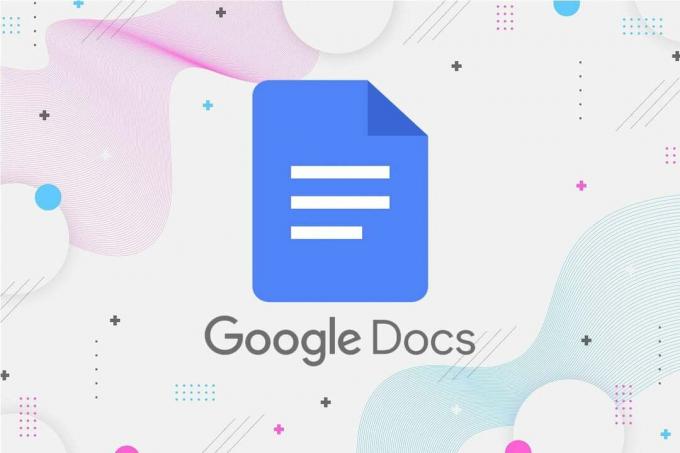
Contenuti
- Come impostare i margini in Google Documenti
- Metodo 1: imposta i margini con l'opzione Righello in Documenti
- Metodo 2: imposta i margini con l'opzione Imposta pagina
Come impostare i margini in Google Documenti
Stiamo elencando i metodi che è possibile utilizzare per impostare i margini in Documenti Google facilmente:
Metodo 1: imposta i margini con l'opzione Righello in Documenti
C'è un'opzione righello nei documenti Google che puoi utilizzare per impostare i margini sinistro, destro, inferiore e superiore del documento. Ecco come modificare i margini nei documenti Google:
UN. Per i margini sinistro e destro
1. Apri i tuoi programma di navigazione in rete e vai a Finestra del documento di Google.
2. Ora sarai in grado di vedi un righello proprio sopra la pagina. Tuttavia, se non vedi alcun righello, fai clic su Visualizza scheda dalla sezione degli appunti in alto e seleziona 'Mostra sovrano.'
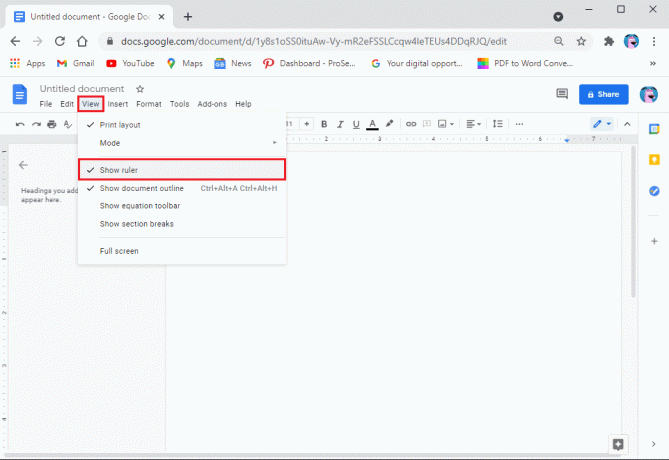
3. Ora sposta il cursore sul righello sopra la pagina e seleziona il pulsante icona del triangolo rivolto verso il basso per spostare i margini.
4. Infine, tieni premuta l'icona del triangolo rivolta verso il basso a sinistra e trascinala secondo il tuo requisito di margine. Allo stesso modo, per spostare il margine destro, tieni premuta e trascina l'icona del triangolo rivolto verso il basso secondo il tuo requisito di margine.
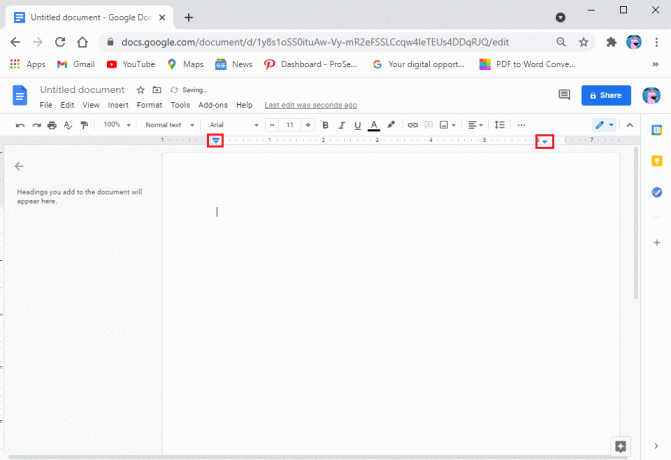
B. Per i margini superiore e inferiore
Ora, se desideri modificare i margini superiore e inferiore, segui questi passaggi:
1. Potrai vederne un altro righello verticale situato sul lato sinistro della pagina. Vedi screenshot per riferimento.
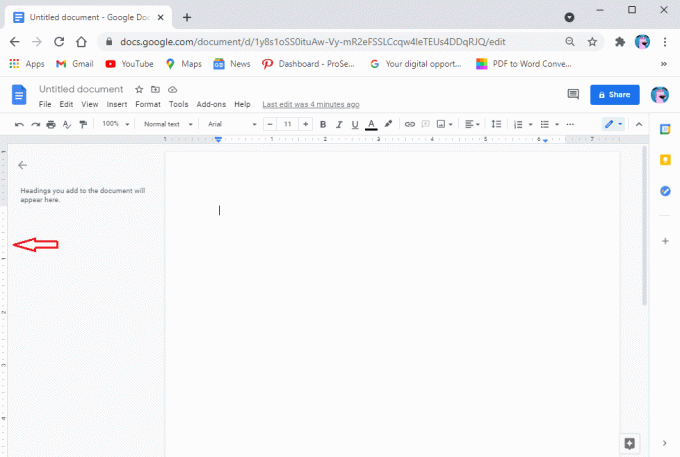
2. Ora, per modificare il margine superiore, sposta il cursore sulla zona grigia del righello e il cursore si trasformerà in una freccia con due direzioni. Tieni premuto e trascina il cursore per modificare il margine superiore. Allo stesso modo, ripeti la stessa procedura per modificare il margine inferiore.
Leggi anche:Come impostare margini di 1 pollice in Microsoft Word
Metodo 2: imposta i margini con l'opzione Imposta pagina
Un metodo alternativo che puoi utilizzare per impostare i margini del tuo documento consiste nell'utilizzare l'opzione di impostazione della pagina in Google docs. L'opzione di impostazione della pagina consente agli utenti di inserire le misure precise dei margini per i propri documenti. Qui è come regolare i margini nei documenti Google utilizzando l'impostazione della pagina:
1. Apri il tuo browser web e apri il tuo Documento Google.
2. Clicca sul Scheda File dalla sezione degli appunti in alto.
3. Vai a Impostazione della pagina.
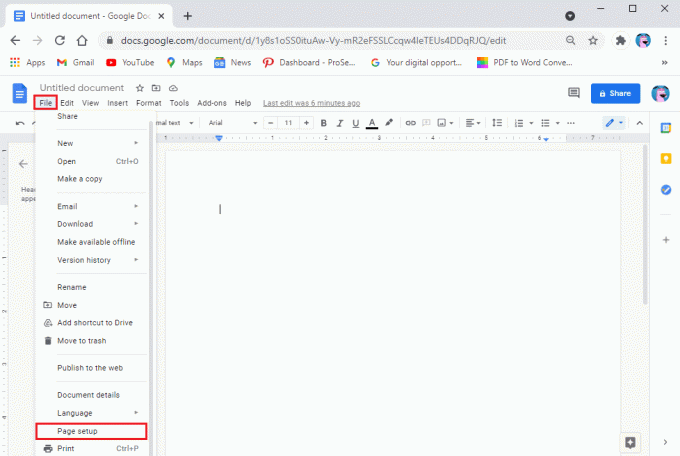
4. Sotto i margini, lo farai vedere le misure per i margini superiore, inferiore, sinistro e destro.
5. Digita le misure richieste per i margini del documento.
6. Clicca su ok per applicare le modifiche.
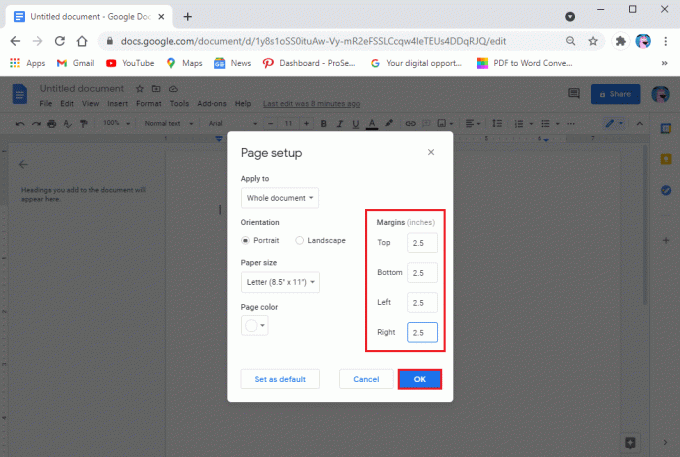
Hai anche la possibilità di applicando i margini alle pagine selezionate o all'intero documento. Inoltre, puoi anche cambiare l'orientamento del tuo documento scegliendo verticale o orizzontale.
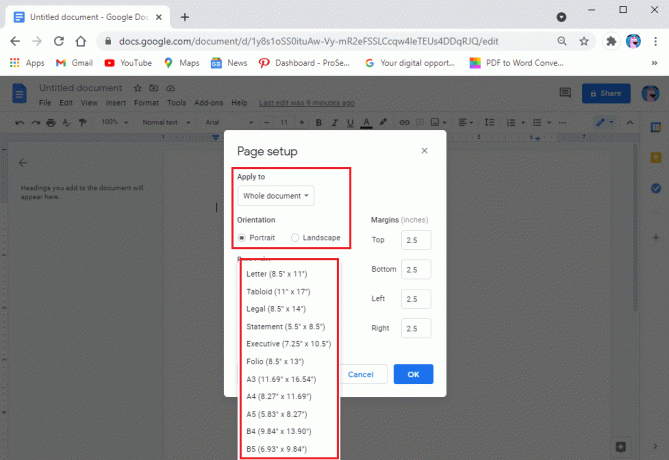
Domande frequenti (FAQ)
Q1. Quali sono i margini predefiniti in Google Documenti?
I margini predefiniti in Google Documenti sono 1 pollice dall'alto, dal basso, da sinistra e da destra. Tuttavia, hai la possibilità di regolare i margini secondo le tue esigenze.
Q2. Come si fanno i margini di 1 pollice su Google Docs?
Per impostare i margini su 1 pollice, apri il documento Google e fai clic sulla scheda File. Vai all'impostazione della pagina e digita 1 nelle caselle accanto ai margini superiore, inferiore, sinistro e destro. Infine, fai clic su OK per applicare le modifiche e i tuoi margini cambieranno automaticamente in 1 pollice.
Q3. Dove vai per modificare i margini di un documento?
Per modificare i margini di un documento Google, puoi utilizzare i righelli verticale e orizzontale. Tuttavia, se desideri misurazioni precise, fai clic sulla scheda File dalla sezione degli appunti e vai all'impostazione della pagina. Ora, digita le misure richieste dei margini e fai clic su OK per applicare le modifiche.
Q4. Google Documenti ha automaticamente margini di 1 pollice?
Per impostazione predefinita, i documenti Google hanno automaticamente un margine di 1 pollice, che puoi modificare in seguito in base ai tuoi requisiti di margine.
Q5. Come faccio a creare margini di 1 pollice?
Per impostazione predefinita, i documenti Google hanno margini di 1 pollice. Tuttavia, se desideri ripristinare i margini a 1 pollice, vai alla scheda File dall'alto e fai clic su Imposta pagina. Infine, digita 1 pollice nelle caselle accanto ai margini superiore, inferiore, sinistro e destro. Fare clic su OK per salvare le modifiche.
Consigliato:
- 4 modi per ruotare un'immagine in Google Documenti
- 4 modi per creare bordi in Google Documenti
- Come eliminare un retweet da Twitter
- Come abilitare il pulsante Home in Google Chrome
Speriamo che questa guida ti sia stata utile e che tu sia stato in grado di farlo modificare i margini nei documenti Google. Se hai ancora domande su questo articolo, non esitare a farle nella sezione commenti.



